Copy ảnh từ máy ảnh sang máy tính là một việc làm thường xuyên của những người yêu thích nhiếp ảnh. Có nhiều cách để thực hiện việc này, từ sử dụng cáp kết nối, thẻ nhớ đến các phương pháp không dây tiện lợi. Bài viết này sẽ hướng dẫn bạn chi tiết các cách copy ảnh từ máy ảnh sang máy tính một cách đơn giản và nhanh chóng.
Bạn muốn nhanh chóng chuyển những bức ảnh tuyệt đẹp từ máy ảnh sang máy tính để chỉnh sửa và chia sẻ? Bài viết này sẽ hướng dẫn bạn chi tiết các phương pháp sao chép ảnh hiệu quả nhất, từ sử dụng cáp USB, đầu đọc thẻ nhớ đến các công nghệ không dây tiên tiến. Hãy cùng “Máy Phát Điện Hà Nội” khám phá nhé! Chúng tôi không chỉ là chuyên gia về máy phát điện mà còn am hiểu sâu rộng về các thiết bị điện tử khác, giúp bạn tận dụng tối đa công nghệ. Tìm hiểu thêm về máy ricoh 5001 tại đây.
Sử Dụng Cáp USB
Đây là phương pháp truyền thống và phổ biến nhất. Đa số máy ảnh đều đi kèm với cáp USB. Bạn chỉ cần kết nối máy ảnh với máy tính thông qua cáp này. Máy tính sẽ tự động nhận diện máy ảnh như một thiết bị lưu trữ. Từ đó, bạn có thể sao chép ảnh như thao tác với USB thông thường.
- Bước 1: Kết nối máy ảnh với máy tính bằng cáp USB.
- Bước 2: Bật máy ảnh.
- Bước 3: Trên máy tính, mở “My Computer” (hoặc “This PC”).
- Bước 4: Tìm biểu tượng của máy ảnh và truy cập vào thư mục chứa ảnh.
- Bước 5: Sao chép ảnh vào máy tính.
 Cách copy ảnh từ máy ảnh sang máy tính bằng cáp USB
Cách copy ảnh từ máy ảnh sang máy tính bằng cáp USB
Sử Dụng Đầu Đọc Thẻ Nhớ
Phương pháp này rất tiện lợi và nhanh chóng, đặc biệt khi bạn sử dụng nhiều loại thẻ nhớ khác nhau. Bạn chỉ cần lắp thẻ nhớ vào đầu đọc, sau đó kết nối đầu đọc với máy tính.
- Bước 1: Tháo thẻ nhớ khỏi máy ảnh.
- Bước 2: Lắp thẻ nhớ vào đầu đọc thẻ nhớ.
- Bước 3: Kết nối đầu đọc thẻ nhớ với máy tính.
- Bước 4: Trên máy tính, mở “My Computer” (hoặc “This PC”).
- Bước 5: Tìm biểu tượng của đầu đọc thẻ nhớ và truy cập vào thư mục chứa ảnh.
- Bước 6: Sao chép ảnh vào máy tính.
Nếu bạn đang tìm kiếm thông tin về việc nên chọn máy in nào, hãy tham khảo bài viết nên mua máy in hp hay canon.
Copy Ảnh Không Dây
Một số máy ảnh hiện đại hỗ trợ kết nối Wi-Fi hoặc Bluetooth, cho phép bạn chuyển ảnh không dây sang máy tính, điện thoại hoặc máy tính bảng. Tham khảo hướng dẫn sử dụng của máy ảnh để biết cách thiết lập kết nối không dây.
Có lẽ bạn cũng quan tâm đến việc bảo vệ xe của mình? Hãy xem qua bài viết về mái che oto.
Mẹo Để Copy Ảnh Hiệu Quả
- Tạo thư mục riêng trên máy tính để lưu trữ ảnh.
- Sắp xếp ảnh theo ngày tháng hoặc sự kiện để dễ dàng quản lý.
- Sao lưu ảnh thường xuyên để tránh mất mát dữ liệu.
“Việc sao lưu ảnh thường xuyên là vô cùng quan trọng, đặc biệt là đối với những bức ảnh quý giá. Hãy hình thành thói quen này để tránh những rủi ro đáng tiếc.” – Nguyễn Văn A, Nhiếp ảnh gia chuyên nghiệp.
Kết Luận
Copy ảnh từ máy ảnh sang máy tính không hề khó khăn. Bạn có thể lựa chọn phương pháp phù hợp với nhu cầu và thiết bị của mình. Hy vọng bài viết này đã cung cấp cho bạn những thông tin hữu ích về cách copy ảnh từ máy ảnh sang máy tính một cách hiệu quả.
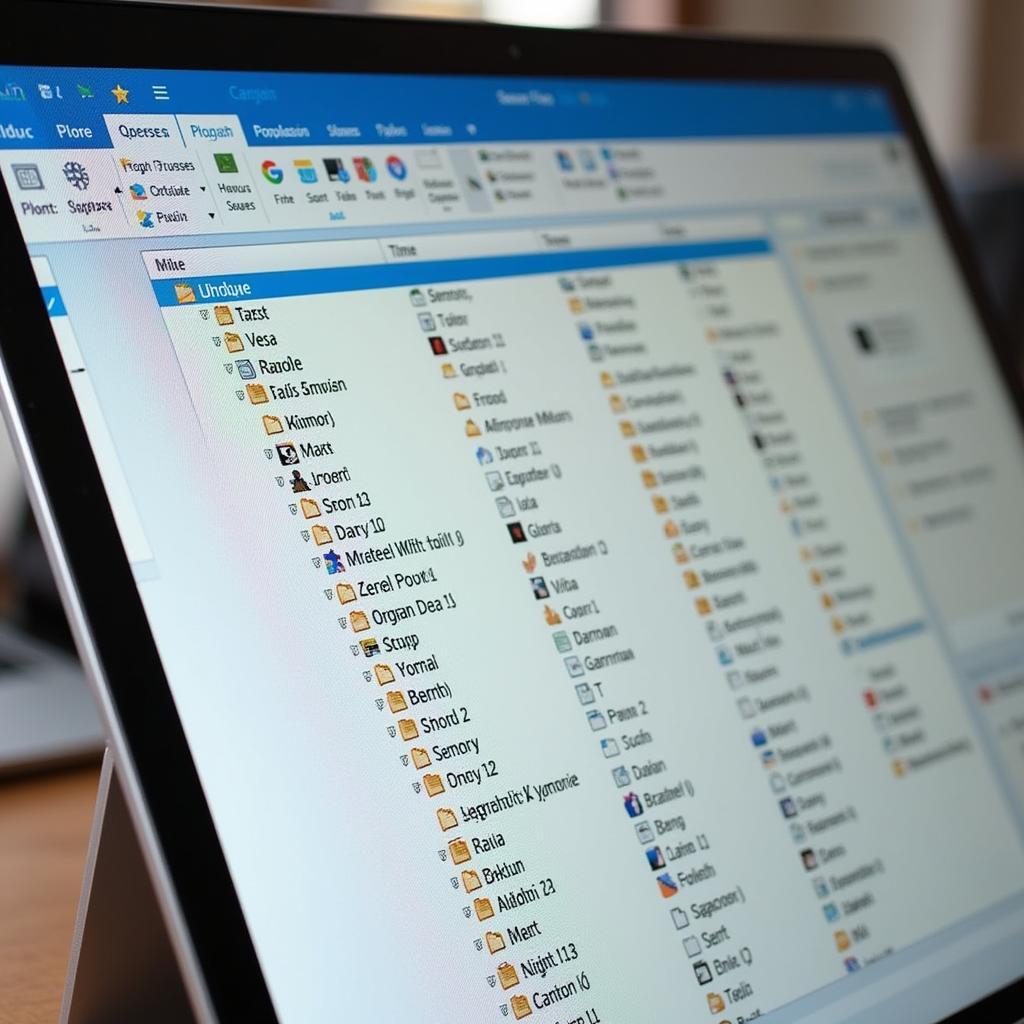 Mẹo sao chép ảnh hiệu quả
Mẹo sao chép ảnh hiệu quả
Bạn muốn tải nhạc về thẻ nhớ? Hãy tham khảo bài viết tải nhạc về thẻ nhớ bằng máy tính.
FAQ
- Tôi nên sử dụng phương pháp nào để copy ảnh nhanh nhất? Sử dụng đầu đọc thẻ nhớ thường là phương pháp nhanh nhất.
- Làm sao để kết nối máy ảnh với máy tính bằng Wi-Fi? Tham khảo hướng dẫn sử dụng của máy ảnh.
- Tôi nên lưu trữ ảnh ở định dạng nào? Định dạng RAW giữ được nhiều chi tiết nhất, nhưng dung lượng lớn. JPEG là định dạng phổ biến, dung lượng nhỏ hơn.
- Tôi cần làm gì nếu máy tính không nhận diện máy ảnh? Kiểm tra lại cáp kết nối hoặc thử cổng USB khác.
- Tôi có thể copy ảnh trực tiếp từ thẻ nhớ sang ổ cứng di động không? Có, nếu bạn có đầu đọc thẻ nhớ kết nối với ổ cứng di động.
- Làm sao để tránh virus khi copy ảnh từ máy ảnh sang máy tính? Cập nhật phần mềm diệt virus thường xuyên.
- Tôi nên làm gì nếu ảnh bị lỗi sau khi copy? Thử copy lại hoặc kiểm tra thẻ nhớ.
Các tình huống thường gặp câu hỏi
- Máy tính không nhận diện máy ảnh: Kiểm tra cáp kết nối, thử cổng USB khác, cài đặt driver nếu cần.
- Ảnh bị lỗi sau khi copy: Thử copy lại, kiểm tra thẻ nhớ, format thẻ nhớ (lưu ý sao lưu dữ liệu trước).
- Kết nối không dây bị chậm: Kiểm tra tín hiệu Wi-Fi, khởi động lại router và máy ảnh.
Gợi ý các câu hỏi khác, bài viết khác có trong web.
Bạn có thể tìm hiểu thêm về máy laser trị liệu trên trang web của chúng tôi.


